|
Ejecución |
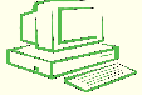 |
|
Guión de la actividad 6.3:
Dibujar un rectángulo |
|
Arrancar el KPL.
Escribir el comentario: |
/*Programa: Rectángulo
Autores: Lidia y Pablo
Descripción: Este
programa dibuja un
rectángulo*/
|
|
Poner título al programa:
Rectángulo.
En el Método Principal,
Method Main(), borramos todo
el contenido y tecleamos: |
Define
x
As
Integer=100
Define
y
As
Integer=100
Define
contador
As
Integer
Pen(False)
MoveTo(x,y)
Pen (True)
Color(green)
PenWidth(5)
|
|
Con lo que después de
definir tres variables con
tipo de datos Integer, y
asignar a x=100 e y=100, nos
situamos en el punto
(100,100), y dejamos la
pluma preparada para dibujar
con un grosor 5 y de color
verde.
Después escribimos el
código: |
For contador=1
To
100
x=x
y=y+1
MoveTo(x,y)
Delay(3)
Next
|
|
Con este FOR lo que hacemos
es dejar la coordenada “x”
invariante y la “y”
aumentarla en 1 pixel cada
pasada del contador
(de 1 a 100), de manera que
si la “y” valía inicialmente
100, después de que contador
sea 100, la “y” será igual a
200. La instrucción delay
ralentiza el movimiento. Con
todo ello, al ejecutar el
programa comprobaremos la
sensación de movimiento que
se produce al dibujar el
lado.
Para que la pluma nos dibuje
los otros tres lados,
escribimos el código: |
x=x+1
y=y
MoveTo(x,y)
Delay(3)
Next
For
contador=1
To
100
x=x
y=y-1
MoveTo(x,y)
Delay(3)
Next
For
contador=1
To
200
x=x-1
y=y
MoveTo(x,y)
Delay(3)
Next
|
|
Guardar el archivo con el
nombre Rectangulo,
seleccionando la carpeta
donde quiera ir almacenando
todas las actividades. Por
defecto la carpeta elegida
es My Programs Files que
está en Mis Documentos. |
|
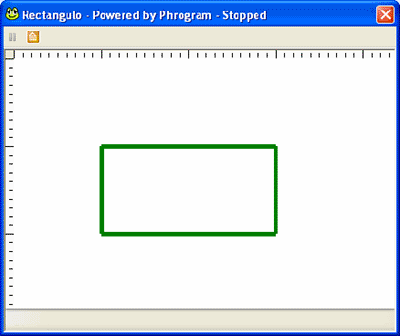 |
En el caso de existir algún error en el CÓDIGO FUENTE
de nuestro programa, KPL nos
informa con un aviso de
ERROR y el cursor se sitúa
sobre la línea y secuencia
errónea. Lo rectificaremos.
Al ejecutar el programa
(F5), obtendremos:
La gran diferencia con los
dos cuadrados de las
actividades 6.1 y 6.2 es el
movimiento generado para
dibujar el rectángulo en
esta actividad 6.3.
|

